Supremo con logo personalizzato
Presta assistenza ai tuoi clienti con un tocco personale.
Puoi personalizzare Supremo con il tuo logo, cambiare la palette di colori per accordarla al tuo brand ed aggiungere le informazioni di contatto.
Se possiedi una licenza Supremo Professional, puoi utilizzare la funzionalità di personalizzazione aggiuntive, quali la gestione della Coda di Assistenza e la configurazione a livello centralizzato di alcune impostazioni presenti nella sezione Strumenti di Supremo (aggiornamenti automatici, ID consentiti, ecc.). Per maggiori informazioni, clicca qui.
Ti basterà poi distribuire l’eseguibile personalizzato ai tuoi clienti.
La funzionalità è disponibile a tutti i sottoscrittori di un piano Supremo e può essere utilizzata nella Supremo Console.
Segui questa semplice guida per personalizzare Supremo.
Il primo passo è effettuare il login alla Supremo Console (se non sei ancora registrato clicca qui):
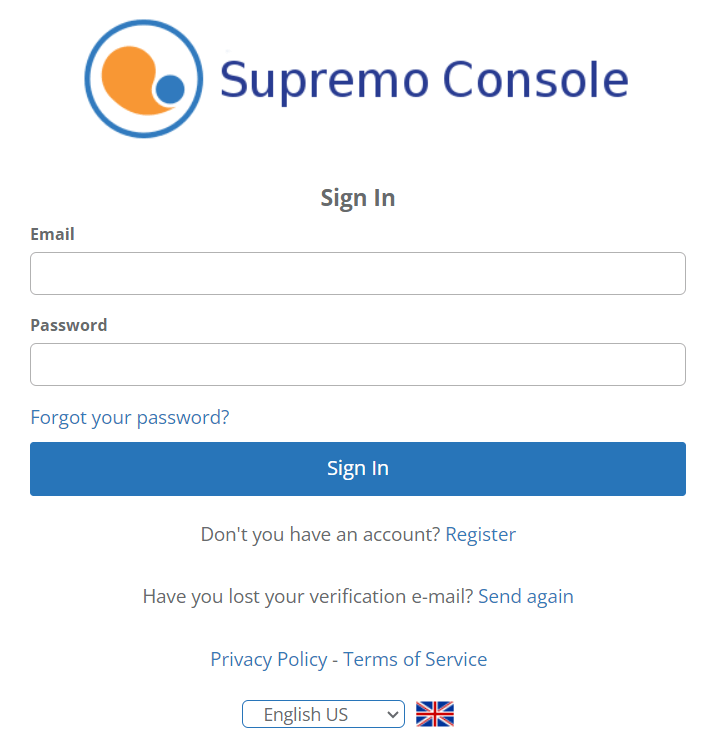
Clicca su Supporto Remoto e poi su Supremo Custom:
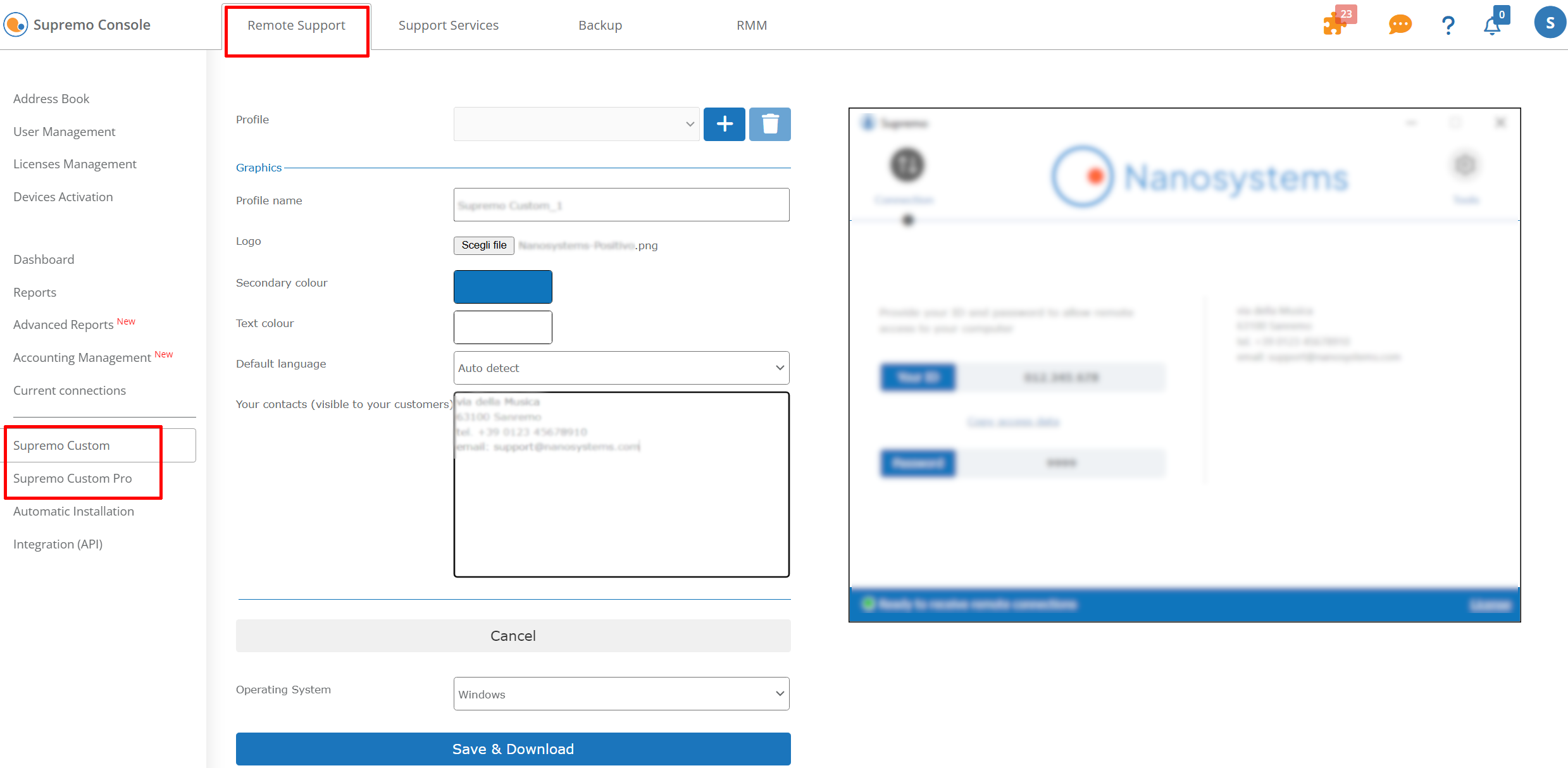
Se non hai una licenza Supremo Professional attiva, inserisci il codice di attivazione della tua licenza Supremo SOLO o BUSINESS per attivare la funzionalità ed accedere ai pulsanti di azione per modificare l’interfaccia di Supremo.
Per creare un nuovo profilo personalizzato clicca sul simbolo + e modifica i campi che desideri nella sezione Grafica:
- per inserire il tuo logo, seleziona l’immagine da caricare e poi clicca su Upload Logo. Otterrai immediatamente l’anteprima del risultato finale del tuo Supremo personalizzato
- per modificare la palette dei colori, devi semplicemente selezionare il colore secondario ed il colore del testo desiderato
- per inserire informazioni di contatto, dovrai solamente indicare nel campo I tuoi contatti (facoltativo) i recapiti/dati da comunicare ai tuoi clienti.
Puoi anche assegnare un nome al profilo creato (potrai creare più client personalizzati) e stabilire se il client deve avviarsi in una lingua predefinita o rilevare automaticamente la lingua del PC dove verrà avviato.
L’anteprima si aggiorna man mano che effettui le modifiche:
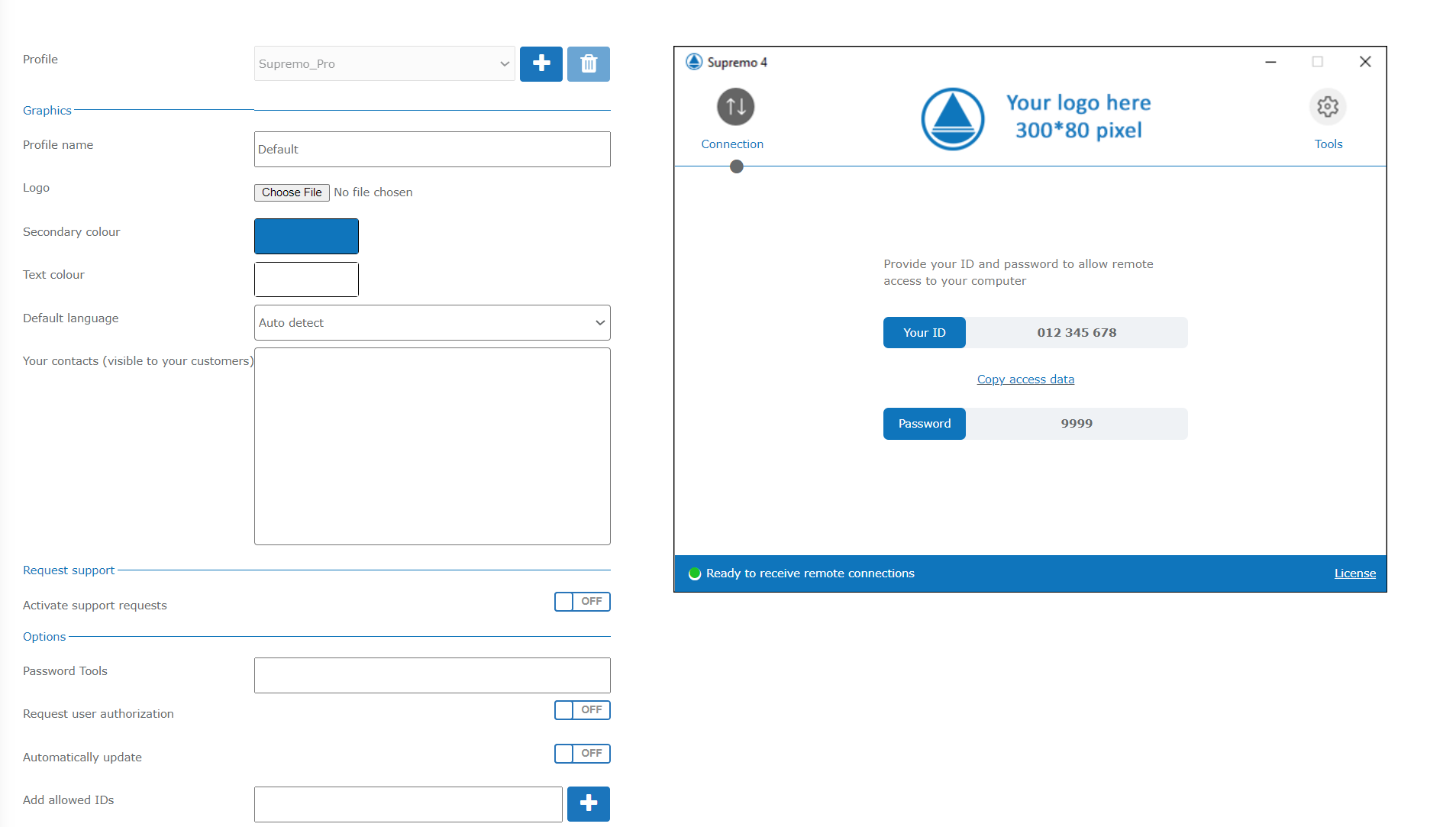
Clicca su Salva & Download per completare la procedura.
NOTA: Per avviare l’eseguibile personalizzato su un PC ove è già presente la versione standard di Supremo, è necessario disattivare l’opzione Esegui Supremo all’avvio del sistema (per accesso non presidiato) (se precedentemente selezionata) e chiudere tale versione di Supremo prima di avviare quella personalizzata (se Supremo viene ridotto ad icona nella barra in basso di Windows, è necessario cliccare con il tasto destro del mouse sull’icona e selezionare Esci per chiudere totalmente Supremo).
L’eseguibile personalizzato di Supremo permette al PC su cui è installato solo di ricevere connessioni remote dall’esterno (offre solo la funzionalità host). Di conseguenza, non consente di avviare connessioni remote verso altre macchine (non può quindi essere utilizzato come client control).
Il file viene cancellato automaticamente dai server pochi minuti dopo la creazione; devi provvedere autonomamente alla distribuzione dell’eseguibile ai tuoi clienti.
Questa funzionalità è disponibile su Windows e macOS

 English
English
 Français
Français
 Deutsch
Deutsch
 Português
Português
 Español
Español